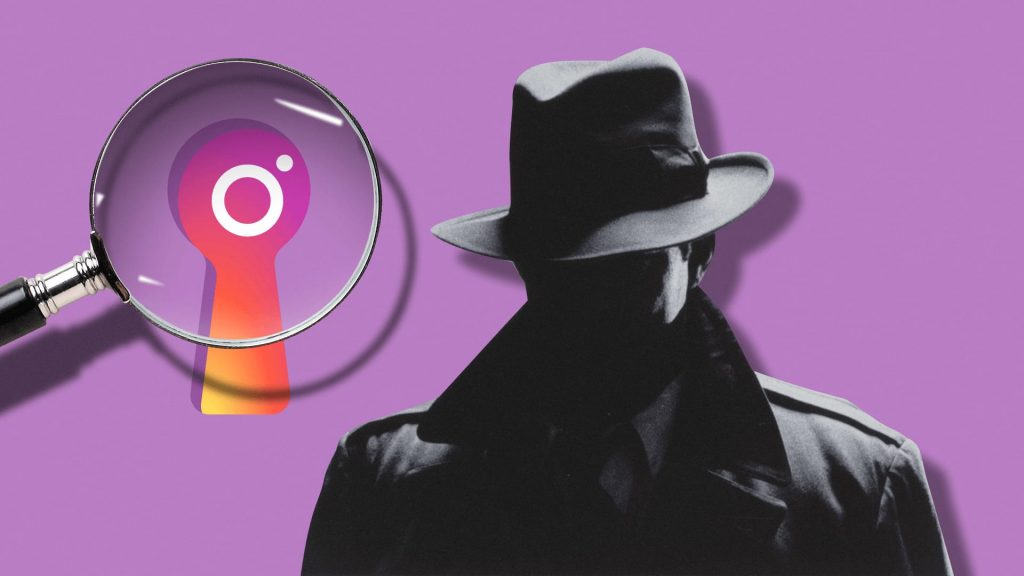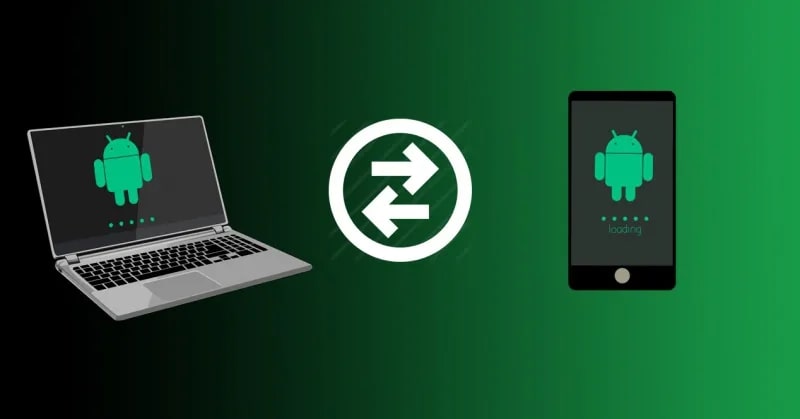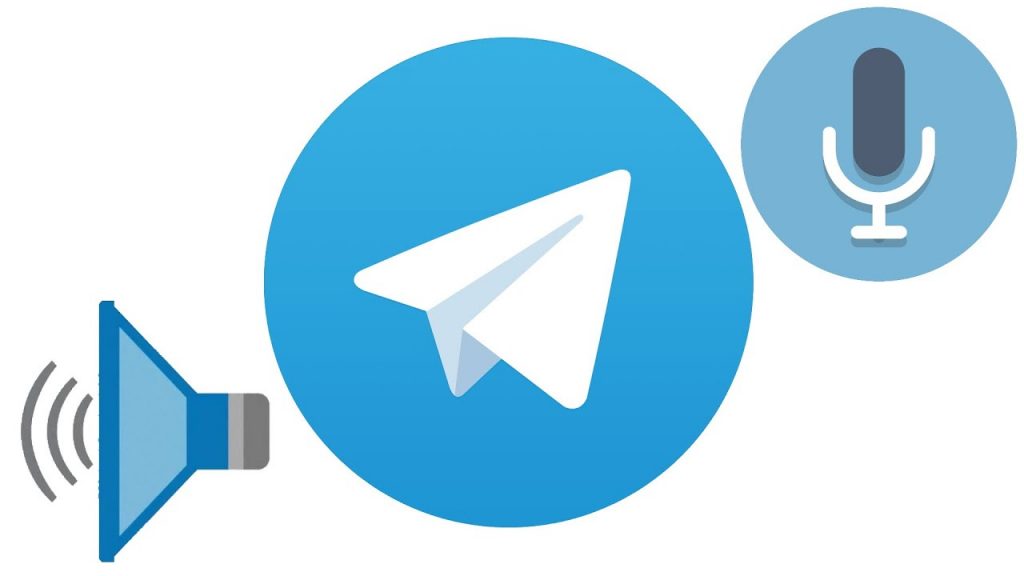Как форматировать текст в Whatsapp: жирный, курсив, зачёркнутый, моношрифт
Многие пользователи WhatsApp и других мессенджеров привыкли отправлять текст без форматирования, кроме того, большинство из них даже не догадывается о том, что этот самый текст можно форматировать перед отправкой.
Такое мнение у людей складывается, главным образом, из-за отсутствия специального интерфейса, который есть, например, в текстовом редакторе Word. И действительно в WhatsApp не существует кнопки, которая бы отвечала за изменения шрифта. Тем не менее возможность отправки курсивного жирного или зачёркнутого текста существует и сегодня мы подробно расскажем вам о том, как форматировать текст в Whatsapp.
Первый способ: специальные символы
Хотите выделить важное слово в предложении жирным шрифтом, сделать его курсивным или совсем зачеркнуть? Для этого вам понадобиться просто выделить его определёнными для каждого случая символами:
- Жирный (звёздочки после и перед текстом *): *androidlist-russia*
- Курсив (нижнее подчёркивание после и перед текстом _): _androidlist-russia_
- Зачёркивание (текст после и перед символом ~): ~androidlist-russia~
- Моношрифт (текст после и перед тремя символами «`): «`androidlist-russia«`
- Вы также можете комбинировать все параметры, добавляя их символы в начале и конце слова: * _ ~«` androidlist-russia«` ~ _ *
Основным преимуществом такого метода является то, что поставив данные символы в нужном вам месте, текст преобразуется ещё до отправки сообщения. Таким образом, вы заранее сможете увидеть, как он будет выглядеть.
Второй способ: выпадающее меню
Не хотите связываться со всеми этими символами? Тогда этот более простой способ вам точно понравится!
- Коснитесь нужного вам слова и выделите его.
- В появившейся строке с опциями «Отправить» и «Вырезать» нажмите на три вертикальные точки.
- Выберите нужный вам параметр в выпадающем меню (жирный, курсив, зачёркнутый, моношрифт).
Вот и всё! Теперь вы знаете, как форматировать текст в Whatsapp! Если же вам этого мало, то вы можете скачать стороннее приложение для смены шрифта и применить его для своих переписок в WhatsApp. Слышали о других WhatsApp-трюках? Не забудьте поделиться ими с другими пользователями Androidlist в комментариях!

WhatsApp Messenger
Лучший мессенджер для комфортного общения с друзьями и близкими людьми.